苏科版3上信息技术教案全Word格式文档下载.docx
《苏科版3上信息技术教案全Word格式文档下载.docx》由会员分享,可在线阅读,更多相关《苏科版3上信息技术教案全Word格式文档下载.docx(44页珍藏版)》请在冰豆网上搜索。
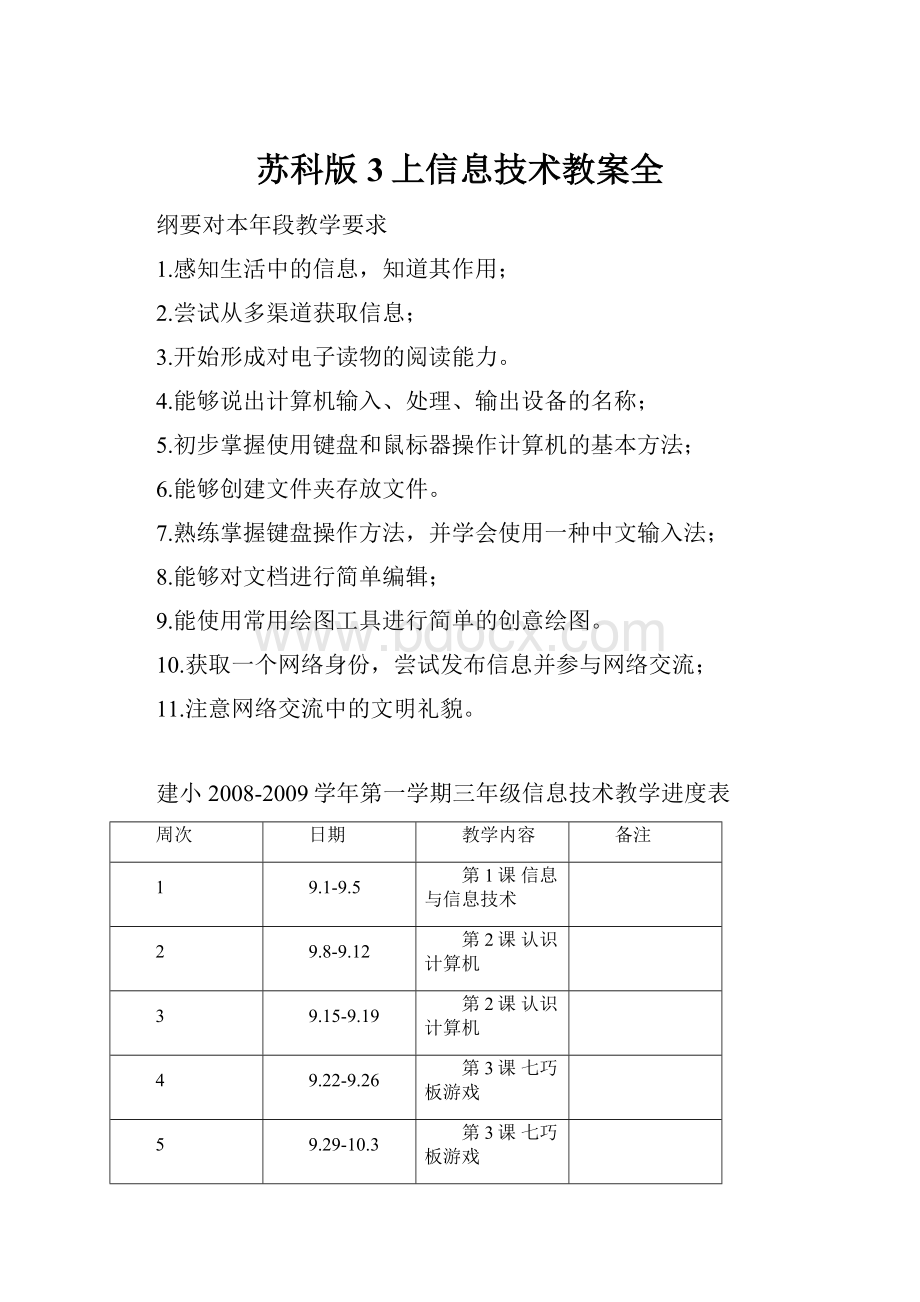
第8课画圆
12
11.17-11.21
第9课填充颜色
13
11.24-11.28
第10课画矩形
14
11.31-12.4
第11课画线
15
12.7-12.11
第12课修改图形
16
12.14-12.18
17
12.21-12.25
第13课画多边形
18
12.28-1.1
第14课复制与粘贴
19
1.4-1.8
第15课调整图形
20
1.11-11.15
第16课添加文字
[教学目标与要求]
1、
知识与技能:
感受生活中的信息现象,认识到信息是普遍存在的。
2、
过程与方法:
掌握信息活动的一般过程。
3、
情感态度价值观:
感受信息对生活和学习的作用,产生学习信息技术的兴趣和积极性。
4、
行为与创新:
养成积极思考生活中信息的真假性、有用性。
[教学重点与难点]
重点:
信息的获取、传递、处理、表达等,信息及信息技术在生活中的应用。
难点:
认识信息及信息技术的重要性,了解生活中的信息过程。
[课时安排]
1课时
[教学准备]
相关图片、课件、猜词游戏。
[教学过程]
一、导入
同学们,我们正处于一个信息社会里,生活中充满了各种各样的信息。
什么是信息呢?
信息有哪些作用呢?
这就是我们要解决的问题。
(出示课题:
信息与信息技术)
二、新授
(1)信息
(出示课件图片1)
师问:
从这张图片你能得到哪些信息呢?
(生答)
你还能说出其他的信息吗?
师总结:
信息是一些消息,在我们学习、生活、工作中都离不开信息。
(阅读“知识屋”)
(2)信息的获取
那么信息是怎么获取的呢?
(出示课件图片)(生答)
有些信息我们用自己的感觉器官是无法获取的,比如说,我想看清对面大楼上停着一只什么鸟,怎么办呢?
其实很多工具都能帮助我们获取更多的信息,你还知道哪些工具吗?
试着在小组内交流。
(3)信息的传递
获取信息后,我们要将它传递给更多的人,我们可以通过一些方法来传递信息。
(出示课件图片)
科学的发展让信息的传递有了更多的方式,但并不意味着原来的方式就此淘汰了。
完成“讨论坊”的内容。
(4)信息的处理
人类获取、传递信息后,要对信息进行处理,这都是样会产生更有价值的信息。
计算机发明后,人们就把信息处理的大量工作交给计算机来完成。
计算机也叫信息处理机。
(5)信息技术
在信息的获取、传递、处理等过程中涉及到的技术称为信息技术。
信息技术与我们的生活、学习密切机关。
你们还知道哪些地方使用到信息技术吗?
(生讨论)
游戏:
猜词游戏。
通过这个游戏,大家可以知道相同的信息会有不同的处理方式或表达方式,作息有它自己的特点,信息是千变万化的,信息没有统一的标准来衡量。
三、总结
今天主要学习了有关信息和信息技术的知识,在生活中,信息和信息技术是无处不在的,我们在生活中要学会分辨真假信息。
了解计算机各组成部件的名称和作用。
了解常见的计算机输入、输出设备。
认识计算机桌面,掌握鼠标器的基本操作。
学会正确地开,关机。
5、
能够规范地使用计算机,并注意爱护计算机。
了解计算机各组成部件的名称;
了解常见的计算机输入、输出设备;
认识计算机桌面,掌握鼠标器的基本操作。
了解常见的计算机输入、输出设备;
规范地使用计算机,养成良好的行为习惯。
[课时安排]
2课时
相关图片、课件
第一课时
小朋友们,你们见过计算机吗?
见过哪些类型的计算机(学生回答:
台式、笔记本和掌上计算机等),从现在开始我们就要学习计算机了,我们用的计算机是台式的。
每台计算机都有许多设备组成,这些设备你都认识吗?
都能说出它的名称及作用吗?
今天我们就来认识一下它们。
(板书:
第1课认识计算机)
1.显示器
(板书:
显示器)
先来说说外形与家用的电视机差不多的设备吧,它的名字叫显示器,虽然它与电视机差不多,但是却比电视机清晰许多,近距离使用它时能够保护我们的眼睛。
显示器是我们与计算机面对面交流的工具,它能将计算机工作的结果显示在屏幕上。
(指实物)
它们的外形虽然不同,但都是显示器。
2.主机
主机)
主机是计算机的“心脏”,计算机的工作都是这个主机完成的,它的外形是个箱子,但里面装了许多设备,(出示主机箱)计算机正是靠着这些设备来完成各项工作的。
它们的外形虽然不同,但都是主机。
3.鼠标器
鼠标器)
鼠标器用来操作计算机进行工作,虽然它个子很小,有两个或三个按键,但是它的作用却很大,它是计算机必不可少的一种设备。
(出示实物)
鼠标器有两个按键的,也有三个按键的,有带滚轮的,有机械式的鼠标器,有光电鼠标器,它们都是我们使用计算机的好帮手。
4.键盘
键盘)
键盘可以帮助我们输入一些文字、命令,或者可以在某些时候代替鼠标器工作。
它的按键很多,要正确、快速地使用它们,需要我们花一定的时间。
它们的外形不同,但是键盘上的键基本都相同,使用方法也相同。
5.其它设备
计算机上还有一些其它设备,(出示实物)例如音箱、打印机、扫描仪、耳麦等,它们能帮助我们更好地使用好计算机。
6、鼠标的握法
使用鼠标器时,通常将右手的食指放在左键上、中指放在右键上,手指自然弯曲握鼠标器。
当我们移动右手时,鼠标指针也随之移动。
学生试看握鼠标。
教师巡视,辅导。
7、关闭计算机
移动鼠标指针到“开始”按钮单击,然后再移动鼠标到“关闭计算机”单击,最后单击“关闭”按钮
学生尝试开机、关机
三、小结
它们构成了一台计算机)
今天我们认识了计算机的主要设备,知道一台计算机至少要有主机、显示器、鼠标器、键盘这四个设置组成,其他的设备能够帮助我们更好地使用好计算机。
第二课时
常见的计算机一般是由主机、显示器、键盘、鼠标器、音箱等组成,计算机由硬件和软件两部分组成,我们这一节课具体来看一看计算机的硬件。
1、硬件
(1)中央处理器
(出示图片)
中央处理器是计算机输出的“心脏”,它安装在主机箱内。
(2)存储器
存储器是用来存储信息的设备。
存储器分为内存储器和外存储器两种。
(出示内存和外存的图片)
(3)输入设备
(出示图片)
输入设备是用来向计算机传送信息的设备。
(4)输出设备
输出设备是计算机向外界传送信息的设备。
2、软件
软件有系统软件和应用软件。
Windowsxp是常用的系统软件。
3、鼠标的操作
指向:
移动鼠标器,使指针移动到指定位置。
单击:
指针指向对象后,食指击一下鼠标器的左键。
双击:
指针指向对象后,食指快速、连续地击两下鼠标器的左键。
右击:
指针指向对象后,中指击一下鼠标器的右键。
拖动:
指针指向对象后,食指按住鼠标器的左键不放,移动鼠标器,将对象移动到指定位置后,再松开鼠标器的左键。
实践:
动手做一做,改变一下桌面的背景,看看谁的桌面最漂亮。
学生操作,教师巡视。
今天我们认识了计算机的硬件和软件,硬件是由哪几部分组成的,并且学习了鼠标器的操作,鼠标在我们以后的学习占有很重要的作用,希望小朋友们能够好好的操作它。
掌握鼠标器的五种基本操作。
学会使用“七巧板”软件进行游戏。
了解一般软件的使用方法,学会利用软件的“帮助”菜单来学习如何使用软件。
利用益智游戏,让学生在游戏过程中进行学习,激发学生的学习兴趣
利用鼠标器的基本操作来玩游戏;
熟练使用鼠标器顺利完成游戏。
熟练使用鼠标器。
相关软件
小朋友们,鼠标器是一种很重要的输入设备,我们一定要好好地掌握它的操作哦!
为了小朋友能熟练的掌握鼠标器的操作,今天这一节课我们将一起来玩一个游戏——七巧板。
七巧板游戏是古代流传下来的益智游戏。
双击“七巧板”游戏图标,打开游戏。
认识“七巧板”
教师讲解各部分名称:
拼图区,七巧板。
玩“七巧板”
步骤:
(1)单击开始按钮
(2)右击七巧板,每右击一次,七巧板都会旋转一个角度,拖动
(3)重复
(2)步,完成拼图
学生操作
教师巡视指导
尝试“七巧板游戏”中的几个按钮
三、小结
通过玩“七巧板”游戏,不但提高了小朋友操作鼠标的熟练程度,还在游戏中开发学生的智力,并且提高了学生学习计算机的兴趣。
小朋友们都知道鼠标器是一种很重要的输入设备,为了能更好地掌握它的操作,今天这一节课我们将一继续玩一个游戏——七巧板和拼拼看。
拼拼看游戏是一个有趣的拼图游戏。
双击“拼拼看”游戏图标,打开游戏。
认识“拼拼看”
拼图区,拼拼看。
玩“拼拼看”
(1)单击“1”或者“2”按钮
(2)单击其中的任一幅图,在拼拼看的右边的框中,有几幅分解出来的图,
当鼠标变成小手形状就可以拖动图形了。
尝试“拼拼看游戏”中的几个按钮
通过玩“拼拼看”游戏,不但提高了小朋友操作鼠标的熟练程度,还在游戏中开发学生的智力,并且提高了学生学习计算机的兴趣。
经过两节课的学习,小朋友们大部分都比较熟悉鼠标的操作,但是双击需要再练习。
认识“我的电脑”窗口的组成。
学会窗口的基本操作。
了解计算机中信息的存储方式,认识计算机中常见文件夹和文件类别。
了解常见的计算机存储设备。
能够规范地使用各种存储设备。
计算机的窗口操作,认识计算机中常见的文件夹和文件类别。
计算机的窗口操作。
一、
导入
我们都知道,计算机里面可以存放很多的“东西”,肯定有的同学会问,那么多“东西”计算机是怎么让它们有条不紊的工作的呢?
其实呀,计算机里面有一位“大管家”,它将计算机里存放的“东西”管理的井井有条。
这节课我们一起来学习:
“我的电脑”窗口。
1、“我的电脑”窗口组成
双击“我的电脑”图标,打开“我的电脑”窗口。
(1)标题栏:
显示窗口名字,拖动标题栏可以改变窗口位置。
(2)菜单栏:
列出该窗口的命令,单击菜单命令,可以完成各种操作。
(3)工具栏:
窗口中常用命令在工具栏中以标准按钮形式出现,单击工具栏按钮可以方便地完成一些功能操作,可演示工具栏的显示与关闭。
(4)“最小化”按钮:
单击此按钮,窗口缩小为“任务栏”的一个小图标(按钮)。
(5)“最大化”按钮:
单击此按钮,窗口扩大至整个屏幕。
(6)“还原”按钮:
窗口最大化后,“最大化”按钮变为“还原”按钮(也称“恢复”按钮),单击“还原”按钮,窗口恢复到最大化前的状态。
(7)“关闭”按钮:
单击此按钮,窗口关闭。
退出Windows前,应依次关闭打开的窗口。
2、窗口的基本操作
(1)最小化窗口
单击“最小化”按钮,窗口会缩小为“任务栏”的一个小图标(按钮),在任务栏中单击这个按钮,窗口恢复原状。
(2)最大化(或还原)窗口
(3)移动窗口
将指针指向“我的电脑”窗口的标题栏,进行拖动操作,可以移动窗口
(4)关闭窗口
试一试:
学生对窗口进行操作
教师指导
练一练:
完成“探究园”内容,交流。
学生实践。
文件和文件夹
文件:
计算中的信息都是以文件的形式存放的。
在我们的计算机中文件主要有文本文件、图像文件、声音文件,视频文件等。
教师打开文件夹,告诉学生如何区分文件类型。
文件夹:
文件夹是用来存放文件的,文件夹中还可以存放其他文件夹。
学生完成“探究园”。
学生尝试。
存储设备
存储设备是用来存储信息的。
主要有硬盘和移动存储设备。
你们见过哪些移动的存储设备?
学生交流。
三、小结
师:
我们今天学会了哪些操作?
我们今天知道了窗口各部分的名称,还学会了窗口的一些基本的操作。
从现在开始窗口对我们来说不再陌生了对吧,在以后的学习过程中我们将更加的熟悉了解它哦。
[教学目标与要求]
1、了解键盘的分区,掌握主键盘区字母键、数字键、符号键的名称和分布规律;
2、学会使用几个常用的控制键,能在“写字板”中输入字符;
3、通过认识键盘,感受成功,让学生体验到学习计算机的快乐,从而激发学生学习计算机的浓厚兴趣。
[教学重点]认识使用主键区的几个控制键——Enter、BackSpace、Shift和Capslock。
[教学难点]双字符键,Shift和Backspace。
[教学准备]课件,文档。
一、谈话激趣,揭示课题;
同学们已经能够熟练地使用鼠标来控制电脑了,实际上,除了鼠标之外,键盘也是我们使用电脑的一个重要的输入设备。
我们可以通过键盘将命令、数字和文字等输入到计算机中,因此,熟练地操作键盘,是使用计算机最基本的技能之一。
我们今天就来学习认识键盘(板书)
二、演示观察,认识四区
(出示键盘分区图)
师:
同学们,刚才我们了解了键盘是我们最常用的输入设备,那么,大家观察一下老师出示的这幅键盘图,你能看出它由几部分组成的吗?
生:
四个部分。
同学们很聪明,现在老师给出了它们的名称,你能把它们对号入座吗?
师指出相应键盘分区区域,让生分别在出示的主键盘区、光标控制区,小键盘区,功能键区名称中对应的作选择。
(指名说)
生1:
主键盘区;
生2:
小键盘区;
生3:
功能键区;
生4:
光标控制区。
师让生在自己的键盘上找到四区,和同位合作认识四区的位置和名称。
三、讲练结合,尝试自学,掌握重点键
1、主键盘区
(出示主键盘区图)
师让生看主键盘区的第一段文字,读读、划划、议议。
通过读这一段,你学懂了什么?
我知道了主键盘区主要由字母键、数字键和符号键组成;
我了解了英文字母键有26个,数字键有10个,还有许多双字符键。
(补充说)我知道双字符键共有21个;
我学会了怎样输入双字符键上的“上一个字符”的方法。
同学们说的都很好,师作适当的表扬。
同学们在学习字符键时,有没有发现主键盘区的其他键?
发现了很多。
你们也想一起认识它们吗?
让生根据师指导步骤操作,(单击“开始”按钮,将指针依次指向“程序(P)”“附件”,单击“写字板”命令,打开“写字板”窗口。
)
师让生分别输入自己的姓名的汉语拼音,然后按“回车键”、“退格键”、“大小写字母锁定键”、“Shift键”说说你能发现什么?
小组交流,然后让各小组分别选一名代表汇报交流的结果。
组1:
我们组发现按“回车键”后光标就到了下一行;
组2:
我们组在按一下CapsLock键时发现键盘右上方的一个指示灯亮了,再按又灭了;
(补充说)我发现灯亮后,我再输入我的名字的拼音字母都是大写字母,而我再把灯按来时,输入的字母又回到了小写的状态。
组3:
我们组发现按退格键删掉了刚输入的名字拼音的最后一个字母。
组4:
我们组发现Shift除了配合双字符键输入上面字符外,也可以输入大写字母;
(补充)我发现Shift有两个,作用是一样的。
师让生根据汇报结果,让生练习操作:
(1)、练习输入26个字母,先输入小写字母,再输入大写字母,看谁最先输入完;
(2)、输入P32练习3中的字符。
2、光标控制区
(出示课件演示各个键的名称及功能)
让生根据师指导步骤操作打开一个课前准备好的文档,生操作各键,观察光标位置的变化,让生以小组为单位总结各键的作用。
试将光标移动到文档上的任意两个字符之间,分别按删除键、退格键,看看这两个键的功能有何区别?
生操作;
师指名说。
按一下删除键,删除光标后面的一个字符;
按退格键,删除的是光标前面的一个字符。
3、小键盘区
(出示小键盘区图)
数字键位于小键盘区的左上角,与之对应的是右上角的“NumLock”信号灯。
师让生动手操作小键盘,试检验一下数字锁定键有什么功能?
生动手实践操作。
师指名说:
当我按数字锁定键时,“NumLock”信号灯亮了,我发现小键盘和我们用到的计算器的功能很相似;
我也发现灯亮时输入的是数字,而灯灭的时候,我又发现小键盘上的2、4、6、8键和光标控制区中的方向键作用是一样的;
我也发现灯灭时,小键盘上的0、.键也和光标上的Insert、Delete键的作用是一样的。
我知道了当按数字锁定键灯亮时,小键盘区中的双字符键上面的字符能用,而按一下灯灭时,双字符键下面的字符能用。
四、感受成功,体验快乐
通过这节课的学习和操作,你学会了什么?
学生小组讨论,总结所学的内容及学会的操作。
今天我们学习的内容还真不少。
我们大家一起认识了一个新朋友——键盘(生齐说),了解了键盘的各部分名称及其它们的功能,希望同学们巩固我们所学的知识,为以后更好的和这个新朋友交往打好坚实的基础。
(1)学习用正确的指法进行键盘输入。
(2)了解汉字输入法的种类,及常用的中文输入方法。
(3)掌握智能ABC输入法的特点和功能。
(4)初步掌握智能ABC输入法的使用。
(5)通过学习培养学生仔细认真的良好学习习惯。
[教学重点]
运用智能ABC输入汉字的基本操作方法
[教学难点]
智能ABC的词组输入
一、正确的姿势
二、基准键
三、讲解手指的分工
四、向同学们展示师制做的电子文档,请同学们给一些建议。
重点向学生们介绍文字的部分,激起学生想学习汉字输入的欲望。
(一)、了解汉字输入法的种类,及常用中文输入方法
输入法分两大类:
一是通过计算机键盘输入;
二是利用语音识别和汉字书写将文字进行输入的。
中文输入法有:
1、拼音为基础的智能ABC,智能狂拼;
2、以笔型为基础的五笔字型;
3、音型结合的二笔输入法等。
五、选用输入法
鼠标操作:
单击任务栏上的语言指示器,在弹出的“语言”菜单中单击要选用的输入法。
师给学生们演示输入法的随意选择,之后生自己练习。
六、介绍智能ABC的汉字输入方法
1、全拼单字的输入
用标准的汉语拼音一个字一个字地输入。
例如:
要输入“香”字。
输入香的拼音,再按一下空格键,香就被成功地输入到文档里了。
试想一下如果一篇较长的文章都这样一个字一个字的单个输入会怎么样?
智能ABC为我们提供了词组输入方法,猜想一下,以“香港”一词为例应该怎么输入呢?
生猜测。
2、全拼词组输入
在输入第一个字的拼音后先不要选择,接着输入下一个字的拼音,直到把词组输完。
例如要输入“香港”两个字,先输入它两个字的拼音,按一下空格,展示这个词,再按一下空格这个词就被输入到文档中去了。
师给学生们演示“香、香港、计算机”的输入,生再自己练习。
七、独立完成练习
同学们已经基本掌握了智能ABC的输入方法,现在请同学们完成指定字、词、句的输入练习。
生独立完成,师适时指导。
八、展示作品
请同学们看一看几个同学完成的文档作品,并说说他们完成的怎么样?
看作品,提建议。
九、总结
在本课的学习中,同学们对汉字的输入有了初步的了解,并能运用智能ABC输入法输入字、词、句。
相信同学们在今后的学习中会更加认真,制做出更精美的文档。
学习启动与退出“画图”程序的方法。
了解“画图”窗口的组成。
初步认识绘图工具箱。
在欣赏画图作品和初步认识绘图工具箱的过程中,感受“画图”程序的强大功能。
启动和退出“画图”程序的方法,“画图”窗口特有的组成部分。
一、激趣引入,出示课题
同学们,你们喜欢画画吗?
(喜欢)平常同学们都是把画画在什么地方?
(纸上)同学们想不想知道计算机画出来的画是什么样的呢?
让我们一起来欣赏一下。
今天我们就一起来认识“画图”。
二、启动“画图”
同学们,以前我们学了“记事本”,现在请一位同学上来演示一下,启动“记事本”的方法。
我们能不能用刚才这位同学的方法,启动“画图”工具?
请一位同学说出自己的方法,并演示给全班同学看。
今天老师要教给同学们另一种更简单的方法,双击桌面上的图标。
(教师演示)
学生操作。
三、认识“画图”的界面。
在同学们上美术课的时候,老师都会让你们准备些什么?
颜料、铅笔、橡皮、绘画纸、调色板等。
那么用“画图”来画画,是否也需要准备呢?
教师介绍窗口各部分的名称。
工具箱:
好比我们的文具盒,里面有橡皮、铅笔等我们所需要的工具。
颜料盒:
好比我们自己的颜料,可以在里面选择自己所需的颜色。
画布:
就好比我们的绘画纸。
我们可以在上面画出非常精美的图画。
前景色和背景色、滚动条、提示栏。
相邻的两个同学相互说一说“画图”各部份的名称。
三、调整画布大小。
刚才我们认识了“画图”的界面,它想得真周到